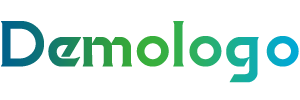组装计算机试题解答
一、硬件选择
- 处理器(CPU)选择
核心数与线程数:选择核心数和线程数与你的使用需求相匹配。对于日常办公和轻度游戏,四核心八线程的处理器足够使用。对于高负载或多任务处理,可以选择六核心十二线程或更高规格的处理器。
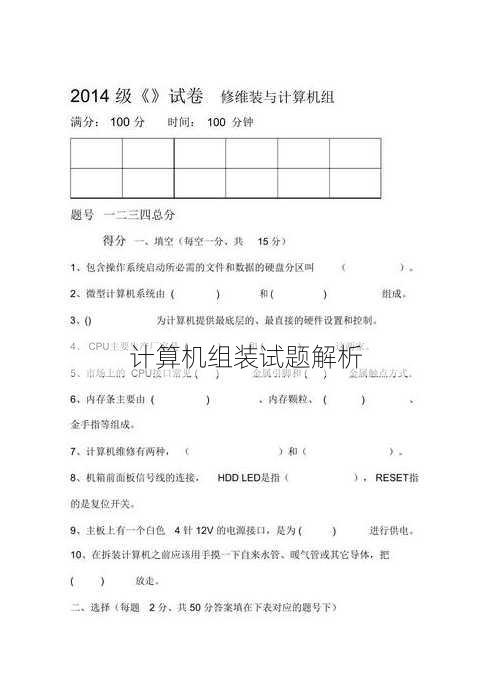
品牌与性能:常见的处理器品牌有Intel和AMD。Intel的i5、i7系列适合高性能需求,而AMD的Ryzen系列在性价比方面表现良好。
- 主板选择
芯片组:选择与CPU兼容的芯片组,如Intel的Z系列或B系列芯片组。
扩展性:考虑主板是否有足够的PCIe插槽和内存插槽,以及是否有M.2接口用于固态硬盘。
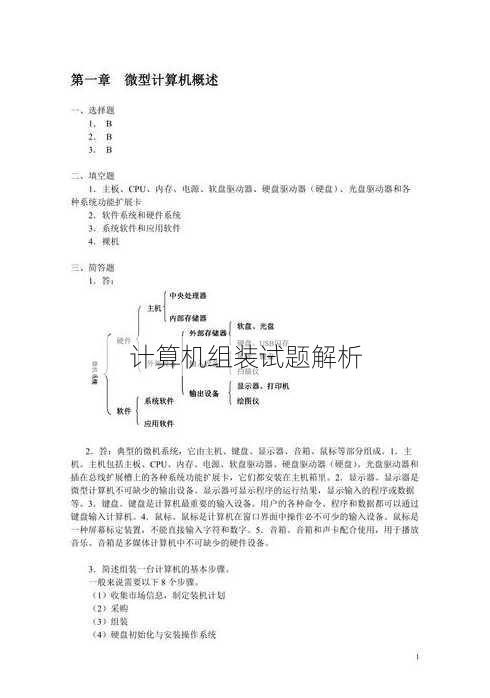
- 内存(RAM)选择
容量与频率:至少选择8GB内存,对于专业应用和游戏推荐16GB。频率越高,性能越好,但也要考虑与CPU的兼容性。
品牌与类型:选择品牌信誉好的内存条,如金士顿、Corsair等。优先选择DDR4内存。
- 存储(硬盘)选择
固态硬盘(SSD):至少选择256GB的SSD,用于操作系统和常用软件,提升启动和运行速度。
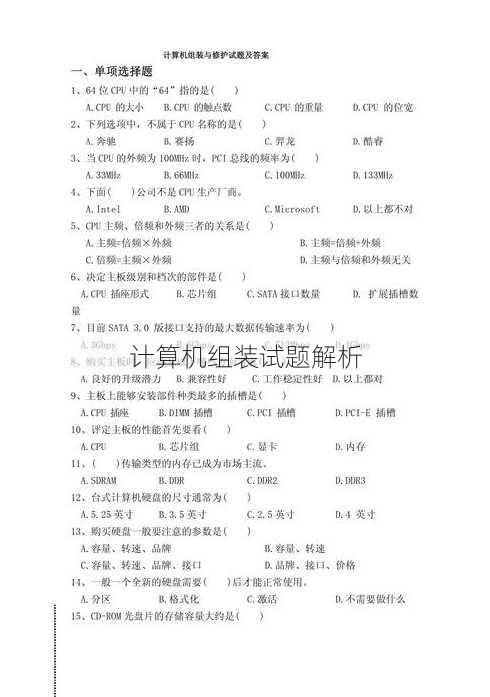
机械硬盘(HDD):如果需要大量存储空间,可以添加1TB或更大的HDD。
二、组装步骤
准备工具:准备好螺丝刀、防静电手环等组装工具。
安装CPU:将CPU插槽清理干净,然后小心地将CPU放置在插槽上,确保对齐后轻轻按下固定。
安装散热器:将散热器固定在CPU上,并连接好风扇电源。
安装内存:打开内存插槽盖板,将内存条对准插槽后轻轻按下固定。
安装主板:将主板放置在机箱内,用螺丝固定在机箱背部,并连接好电源线和接口。
安装硬盘:将SSD和HDD插入对应的硬盘插槽,连接好电源线。
安装电源:将电源放置在机箱内合适的位置,连接好电源线和主板、硬盘等设备。
安装机箱风扇:将机箱风扇安装在机箱顶部或侧面,并连接好电源线。
连接线缆:将所有线缆连接好,包括电源线、数据线等。
检查无误:检查所有连接是否正确,然后关闭机箱。
三、常见问题解答(FAQs)
1. 如何选择合适的CPU?
答案一:根据你的预算和使用需求选择,如办公和轻度游戏可以选择中低端的CPU。
答案二:考虑CPU的功耗和散热性能,确保散热器可以满足散热需求。
答案三:查看CPU的兼容性,确保主板支持所选CPU。
2. 为什么我的电脑无法启动?
答案一:检查电源线是否连接正确,以及电源是否正常工作。
答案二:检查CPU和内存是否正确安装,以及是否有灰尘或杂物。
答案三:检查硬盘是否正常连接,以及是否有坏道。
3. 如何提升电脑性能?
答案一:升级CPU和内存,以提高处理速度和运行多任务的能力。
答案二:更换固态硬盘,提升读写速度和系统启动速度。
答案三:优化系统设置,清理不必要的程序和文件,减少系统负担。